Comment dupliquer une page WordPress ou publier en un seul clic
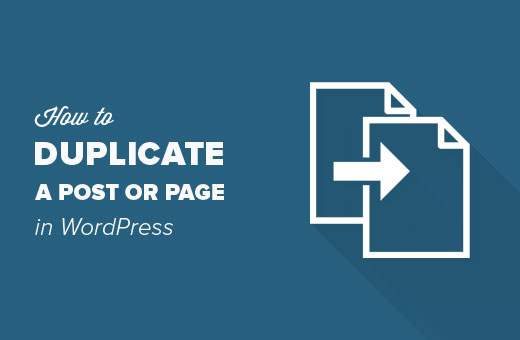
Récemment, un de nos lecteurs nous a demandé s’il était possible de dupliquer une page WordPress en un seul clic. La création d'un post ou d'une page en double vous permet de travailler dessus sans affecter la version existante. Dans cet article, nous allons vous montrer comment dupliquer rapidement une page WordPress ou publier avec tous les paramètres..
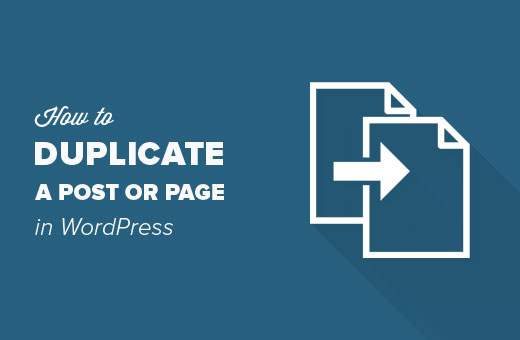
Pourquoi cloner ou dupliquer une page / publication dans WordPress?
Lorsque vous travaillez sur une refonte de site Web, vous pouvez copier et coller le contenu d'une page existante pour effectuer des ajustements..
Bien que vous puissiez modifier une page et copier / coller tout son contenu dans un nouveau brouillon, aucun des autres éléments tels que les images en vedette, les données de référencement, les modèles de page, etc..
C'est quand avoir une fonctionnalité de duplication de page dans WordPress est vraiment pratique.
De même pour les publications, vous devrez peut-être travailler sur des versions plus anciennes et publiées sur votre site WordPress..
Vous pouvez simplement éditer un post et commencer à travailler dessus. Cependant, cette situation peut ne pas être idéale dans certains cas. Par exemple, un autre auteur peut y travailler, ou vous pouvez conserver les deux brouillons..
Voyons comment cloner facilement un post ou une page WordPress en un seul clic.
Didacticiel vidéo
Abonnez-vous à WPBeginnerSi vous n'aimez pas la vidéo ou si vous avez besoin de plus d'instructions, continuez à lire..
Dupliquer un post ou une page WordPress
Tout d'abord, vous devez installer et activer le plug-in Duplicate Post. Pour plus de détails, consultez notre guide étape par étape pour installer un plugin WordPress..
Lors de l'activation, vous devez visiter Messages »Tous les messages page. Vous remarquerez deux nouveaux liens à cloner ou à créer un nouveau brouillon sous chaque titre de message..

Cliquer sur 'Cloner' créera simplement un doublon et ne l'ouvrira pas dans l'éditeur de post..
L'option "Nouveau brouillon" dupliquera le message et ouvrira la version dupliquée dans l'éditeur de messages afin que vous puissiez commencer à travailler dessus immédiatement..
Vous trouverez également les mêmes options pour les pages.
Le duplicata post plugin fonctionne vraiment bien. Toutefois, si vous souhaitez l’utiliser principalement pour mettre à jour d’anciennes publications publiées, il existe un meilleur moyen de le faire..
Consultez notre guide sur la manière de mettre à jour correctement les publications publiées en direct dans WordPress pour plus de détails..
Si vous souhaitez l'utiliser pour d'autres scénarios tels que la refonte du site Web et des pages, il s'agit d'une solution solide..
Personnalisation du message en double
Le plug-in de duplication de post fonctionne sans problème et supporte les posts et les pages par défaut.
Vous pouvez également personnaliser le plug-in pour activer la prise en charge des types de publication personnalisés, limiter les rôles aux utilisateurs et choisir les éléments à copier lors de la création d'une copie..
Jetons un coup d'oeil à tous ces paramètres.
Rendez-vous sur Paramètres »Message en double page pour configurer les paramètres du plugin.

La page des paramètres est divisée en trois onglets. Le premier onglet vous permet de choisir quoi copier lors de la création d'un duplicata.
Les options par défaut devraient fonctionner pour la plupart des sites Web. Cependant, vous pouvez cocher les éléments que vous souhaitez copier et désélectionner les éléments que vous ne souhaitez pas copier..
Ensuite, vous devez passer à l'onglet autorisations.

Par défaut, le plug-in permet aux rôles d'utilisateur d'administrateur et d'éditeur de créer des publications en double. Il active également la fonctionnalité de publication en double pour les publications et les types de publication de pages..
Si vous utilisez des types de publication personnalisés sur votre site Web, ces types de publication apparaîtront ici. Vous pouvez également choisir d'activer ou de désactiver la fonctionnalité de publication en double pour ces types de publication..
Enfin, cliquez sur l'onglet Affichage pour choisir l'emplacement où vous souhaitez afficher les liens de publication de clone. Par défaut, le plugin les affiche dans les listes de publications, les écrans de modification et la barre d'administration..

N'oubliez pas de cliquer sur le bouton Enregistrer les modifications pour enregistrer vos paramètres..
C’est tout, nous espérons que cet article vous a appris à dupliquer facilement une page ou un post WordPress. Vous voudrez peut-être aussi consulter notre guide ultime de référencement WordPress pour les débutants afin d’améliorer votre classement dans le référencement..
Si vous avez aimé cet article, abonnez-vous à nos tutoriels vidéo sur la chaîne YouTube pour WordPress. Vous pouvez aussi nous trouver sur Twitter et Facebook.


